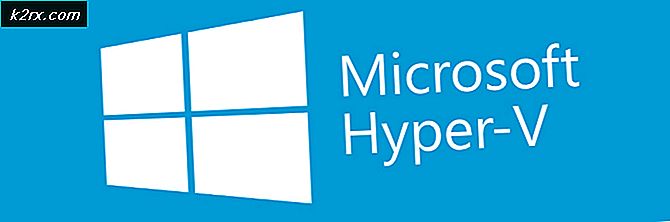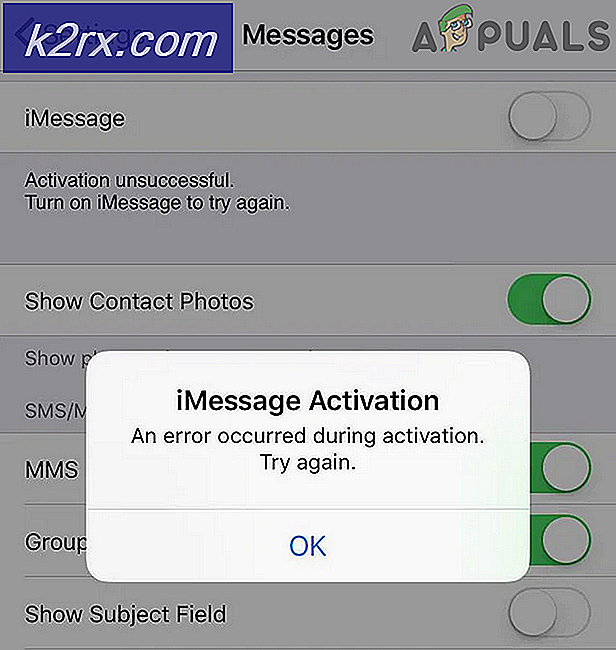Fix Widows Defender Fejl 0x800700AA Tjenesten kunne ikke startes
Nogle Windows 10-brugere rapporterer, at de altid får 0x800700aa når du forsøger at køre en Windows Defender-scanning på Windows 10. Mens nogle brugere rapporterer, at problemet kun opstår, når Windows Defender køres, mens andre ser denne fejlkode ved hvert forsøg på opstart.
Efter at have undersøgt dette problem grundigt viser det sig, at der er flere forskellige underliggende årsager, der muligvis udløser denne fejlkode. Her er en liste over potentielle synder, der kan være ansvarlige for opfattelsen af 0x800700aaFejlkode:
Nu hvor du er bekendt med enhver potentiel synder, der kan være ansvarlig for synet af 0x800700aafejlkode med Windows Defender, flyt ned til den næste potentielle løsning nedenfor:
Metode 1: Kørsel af SFC- og DISM-scanninger
Som det viser sig, er langt den mest almindelige synder for dette særlige problem en form for systemfilkorruption, der påvirker Windows Defender-filer, der kaldes til handling, når en scanning til en ny version initieres.
Nogle brugere, som vi også ser 0x800700aa problemet har formået at løse det ved at køre et par hjælpeprogrammer designet til at rette logiske fejl og systemfilkorruption - DISM (Deployment Image Servicing and Management)og SFC (systemfilkontrol).
Disse to værktøjer fungerer på samme måde, men vores anbefaling er at brænde begge i hurtig rækkefølge for at maksimere dine chancer for at løse 0x800700aa.
SFC (systemfilkontrol) erstatter beskadigede filer ved at bruge et lokalt arkiv til at erstatte beskadigede forekomster med sunde kopier, mens DISM er afhængig af WU-komponenten for at downloade sunde kopier for at erstatte dårlige data.
Bemærk: Generelt er DISM bedre til at rette OS-relaterede komponenter, mens SFC er bedre til at rette logiske fejl.
Her er en hurtig guide til kørsel af både SFC- og DISM-scanninger fra et forhøjet CMD-vindue for at løse 0x800700aa fejl med Windows Defender:
- Start med at åbne en Løb dialogboks ved at trykke på Windows-tast + R. Inde i vinduet Kør, fortsæt og skriv “Cmd” inde i tekstboksen, og tryk derefter på Ctrl + Skift + Enter for at åbne en kommandoprompt med administratoradgang.
Bemærk: Når du bliver bedt om det af UAC (brugerkontokontrol), klik Ja for at give CMD-vinduet administrative rettigheder.
- Når du er inde i det forhøjede CMD-vindue, skal du skrive følgende kommando og trykke på Gå ind for at starte en DISM-scanning:
exe / online / oprydningsbillede / scanhealth Dism.exe / online / oprydningsbillede / gendan sundhed
Bemærk: Husk, at DISM har brug for en pålidelig internetforbindelse for at downloade sunde kopier, der bruges til at erstatte beskadigede filer. Det 'Scanhealth' kommandoen vil starte en scanning for at se efter systemfils uoverensstemmelser, mens 'Genoprette sundhed' kommandoen erstatter eventuelle uoverensstemmelser, der findes fra den første scanning.
- Lige efter den første scanning er færdig, skal du genstarte din computer og fortsætte med nedenstående trin.
- Når din computer er startet op igen, fTillad instruktionerne i trin 1 igen for at åbne et andet forhøjet CMD-vindue. Men denne gang skal du skrive følgende kommando og trykke på Gå ind at starte en SFC-scanning:
sfc / scannow
Bemærk: Denne scanning fungerer på kerneniveau, derfor er det vigtigt ikke at lukke eller afbryde denne scanning, efter at du oprindeligt startede den. Hvis du afbryder processen for tidligt, risikerer du at skabe yderligere logiske fejl, der kan give anledning til andre fejl.
- Endelig, når den anden scanning er afsluttet, skal du genstarte din computer og se, om problemet er løst ved næste systemstart.
Hvis det samme 0x800700aa fejl med Windows Defender stadig opstår, gå ned til næste metode nedenfor.
Metode 2: Aktivering af Windows Defender i fejlsikret tilstand
Hvis kørsel af DISM- og SFC-scanninger ikke løste problemet i din sag, er der en stor chance for, at Windows Defender kaster denne fejl på grund af en slags tredjepartskonflikt, der påvirker visse systemfilafhængigheder, der bruges af den indbyggede antiviruspakke.
Nogle brugere, der beskæftiger sig med det samme 0x800700aa fejl (enten ved opstart eller når værktøjet startes) har angiveligt formået at løse problemet ved at booste deres computer i fejlsikret tilstand og aktivere sikkerhedssuiten, mens systemet ikke fik lov til at køre processer og tjenester fra tredjeparter.
Under opstart i fejlsikret tilstand er din Windows konfigureret til at indlæse de minimale processer - Safe run kører ikke autoexec.bat, config.sys-filer, de fleste drivere, dedikerede grafikdrivere, tredjepartsprocesser osv.
Hvis du har mistanke om, at en driver eller tredjepartsproces forstyrrer Windows Defender, skal du følge disse instruktioner til start din Windows 10-computer i sikker tilstand.
Når du har startet i fejlsikret tilstand, skal du gentage den handling, der tidligere forårsagede 0x800700aa fejl, og se om problemet nu er løst.
Bemærk: Hvis denne handling giver dig mulighed for at aktivere Windows Defender, skal ændringen overføres, når du starter dit system normalt.
Hvis det samme problem stadig opstår i sikker tilstand, når du forsøger at aktivere Windows Defender, skal du gå ned til den næste potentielle løsning nedenfor.
Metode 3: Opdatering af hver beskadiget Windows 10-computer
Hvis ingen af metoderne ovenfor har fungeret for dig, er det meget sandsynligt, at du har at gøre med en slags underliggende systemfilkorruption, der udløser 0x800700aa fejl, når du forsøger at starte Windows Defender.
I dette tilfælde er det eneste, du kan gøre, at nulstille alle relevante OS-komponenter, der er relateret til din nuværende Windows-installation.
For at gøre dette er der to forskellige metoder, der giver dig mulighed for at gøre dette:
- Reparer installation – Dette er hands-down den bedste måde at nulstille alle relevante Windows-komponenter på, fordi det giver dig mulighed for at gøre dette uden at røre ved nogen af dine personlige filer, der findes på OS-drevet. Imidlertid er den største ulempe, at denne procedure er ret kedelig, og at du skal bruge kompatible installationsmedier til at udføre denne handling.
- Ren installation – Dette er langt en lettere procedure, fordi den kan startes direkte fra GUI-menuen i din Windows 10-installation. Medmindre du formår at sikkerhedskopiere dine data på forhånd, forvent dog at miste alle personlige data på OS-drevet (applikationer, spil, personlige medier, dokumenter osv.)